Jika Anda baru saja menginstal ulang Windows, atau memutakhirkan ke versi yang lebih baru, misalnya dari Windows 7 ke Windows 10, Anda mungkin menemukan folder berlabel Windows.old. Kemungkinan akan memakan banyak ruang – dan mengingat namanya, Anda mungkin bertanya-tanya apakah aman untuk menghapusnya.
Jawaban sederhananya adalah ya, aman untuk menghapusnya.
Namun, tidak seperti kebanyakan folder lain, Anda tidak bisa hanya mengkliknya dan memilih Hapus – folder tersebut dilindungi oleh Windows itu sendiri, karena berisi file pada versi Windows yang lebih lama yang telah Anda instal. Itu tidak berarti bahwa Anda tidak dapat menghilangkannya – Anda hanya perlu menggunakan alat untuk melakukannya.
Alat yang dimaksud adalah alat Pembersihan Disk Windows. Untuk meluncurkannya, tekan tombol Windows pada keyboard Anda atau klik tombol start di taskbar Anda, lalu ketik Disk Clean-up dan tekan enter.

Anda akan diminta untuk memilih drive mana yang ingin Anda bersihkan – pilih yang bernama Windows.
Tip: Anda mungkin tidak diminta untuk memilih drive jika Anda hanya menginstal satu drive – jika demikian, lanjutkan ke langkah berikutnya!
Tunggu beberapa detik dan jendela baru akan muncul – jendela tempat Anda dapat memilih apa yang ingin Anda bersihkan di sini.
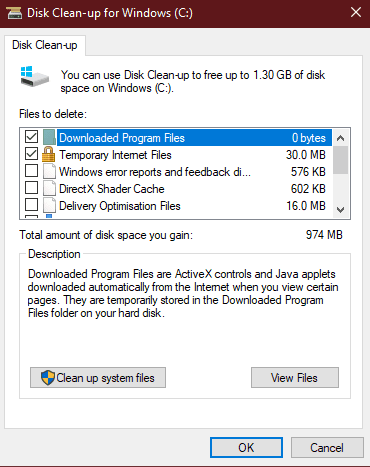
Gulir hingga Anda menemukan opsi berlabel Instalasi Windows Sebelumnya (s) dan pastikan kotak di sebelahnya dicentang. Selain itu, Anda dapat membiarkan opsi lain apa adanya – alat ini secara otomatis memilih hal terbaik untuk dihapus sehingga Anda tidak perlu melakukannya!
Saat Anda siap, klik Ok, dan Disk Clean-up akan menghapus file yang tidak perlu untuk Anda. Itu hanya akan ditutup, jadi setelah selesai, Anda dapat terus menggunakan komputer Anda seperti biasa.
Tip: Folder Windows.old akan dihapus secara otomatis setelah satu bulan – jadi, jika Anda tidak ingin menghapusnya sendiri, Windows pada akhirnya akan mengosongkan ruang untuk Anda!